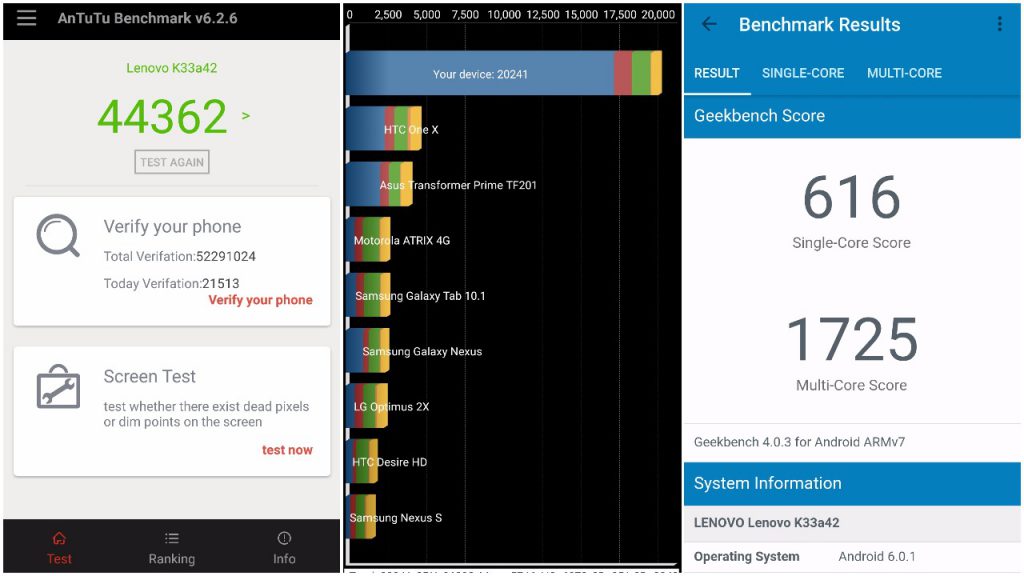Asistăm la o modă ciudată a telefoanelor inteligente care devin mai inteligente zi de zi. Fiecare dintre producătorii OEM încearcă din greu să ofere cea mai bună și unică experiență de utilizare a smartphone-urilor lor, unii dintre aceștia au lovit ochiul, iar unii dintre ei ratează marca. Onora este unul dintre acei OEM chinezi, care a făcut o intrare promițătoare pe piața indiană în ultima perioadă. Întotdeauna a venit cu unele sau alte oferte unice și funcții inteligente pentru a oferi o experiență mai bună utilizatorului.
[stbpro id = ”alert”] (Citește și: Huawei Honor 7 Recenzie completă, Unboxing, Jocuri și Verdictul camerei foto ) [/ stbpro]

cum se șterge poza de profil pe gmail
Onoare 7 vine la cuptor cu un senzor de amprentă fără cusur, care face ceva mai mult decât deblocarea telefonului. De asemenea, are un Cheie inteligentă , care sună mult ca un truc, dar cu siguranță economisește câteva atingeri suplimentare și timp. Iată tot ce trebuie să știți despre senzorul de amprentă de lux și noua cheie inteligentă.
Ce este nou în senzorul de amprentă digitală al Honor 7?
Am văzut senzori de amprentă copți în multe dispozitive în aceste zile, în mare parte toți pot debloca telefonul sau pot fi folosiți pentru a face cumpărături în App Store sau Play Store. Honor 7 a oferit gesturi ușor de utilizat cu senzorul său de amprentă.
Onorează 7 gesturi de identificare a amprentelor digitale
- O singură atingere pe amprentă pentru a naviga înapoi la vizualizarea anterioară.
- Atingeți și țineți apăsat pentru a accesa direct ecranul de pornire (din aplicații)
- Atingeți și țineți apăsat pentru a face o fotografie sau un videoclip (din ecranul vizorului camerei)
- Atingeți și țineți apăsat pentru a răspunde la apel (apel primit)
- Atingeți și țineți apăsat pentru a opri alarma când se declanșează.
- Glisați în sus - Vă duce la ecranul de aplicații recente.
- Glisați în jos - Se va afișa panoul de notificări, puteți atinge de două ori pentru a șterge notificările și a glisa în sus pentru a ascunde panoul.


Aceste gesturi de economisire a timpului pot fi activate sau dezactivate din setările de identificare a amprentei digitale. Dacă vă gândiți că aceste gesturi pot fi folosite numai cu amprenta înregistrată, atunci vă înșelați total, puteți folosi și gesturile cu degetele nerecunoscute.
Atingeri accidentale iritante
unde să pun sunete de notificare Android
Fără îndoială, aceste gesturi sunt destul de utile dacă te obișnuiești cu ele, dar ceva ce mi s-a părut iritant în timp ce foloseam telefonul au fost atingerile neintenționate care sunt obișnuite pentru cineva care nu este familiarizat cu senzorul de amprentă de pe spate. Am experimentat închiderea aplicațiilor care ajung la ecranul recent al aplicației de mai multe ori în timp ce foloseam telefonul, în cele din urmă a trebuit să fiu conștient de senzor și apoi să dezactivez funcțiile ulterior.
Cheie inteligentă Huawei Honor 7
Honor 7 vine cu un buton special în partea stângă a telefonului, numit Smart Key. Există trei acțiuni care pot fi utilizate pentru a accesa trei aplicații diferite. Cele trei acțiuni sunt:


- Apăsați
- Dublu-împingere
- Apăsați și țineți apăsat
În opțiunea Smart Key din meniul de setări, puteți configura aplicațiile și instrumentele pe care doriți să le setați. Puteți alege dintre oricare dintre aplicații sau comenzi rapide, care includ instantaneu Ultra, înregistrare vocală, lanternă și pentru a face capturi de ecran.
Am găsit cheia inteligentă cu adevărat utilă și cu siguranță îi ajută pe utilizatori. Puteți aprinde torța cu o singură apăsare, puteți începe să înregistrați sunetul în mai puțin de o secundă sau puteți sări în aplicația preferată cu aceeași tastă. Setează-ți prioritățile pe Smart Key și economisește o mulțime de atingeri și timp.
Comentarii pe Facebook